Dialogové okno Nastavení (Připojit k e-mailu (fotografie))
Klepnutím na položku Připojit k e-mailu (fotografie) (Attach to E-mail (Photo)) na kartě  (Skenování z ovládacího panelu) zobrazíte dialogové okno Nastavení (Připojit k e-mailu (fotografie)) (Settings (Attach to E-mail (Photo))).
(Skenování z ovládacího panelu) zobrazíte dialogové okno Nastavení (Připojit k e-mailu (fotografie)) (Settings (Attach to E-mail (Photo))).
V dialogovém okně Nastavení (Připojit k e-mailu (fotografie)) (Settings (Attach to E-mail (Photo))) můžete určit způsob odezvy při připojení obrázků k e-mailu ve formátu fotografií po jejich naskenování prostřednictvím ovládacího panelu.
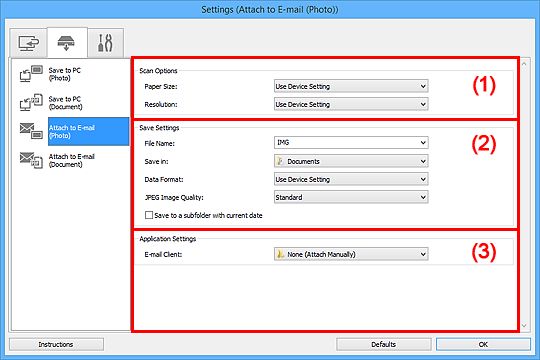
(1) Oblast Možnosti skenování
- Velikost papíru (Paper Size)
- Nastavení pomocí ovládacího panelu.
- Rozlišení (Resolution)
- Nastavení pomocí ovládacího panelu.
(2) Oblast Nastavení uložení
- Název souboru (File Name)
-
Zadejte název souboru obrázku, který chcete uložit. Pokud soubor uložíte, k nastavenému názvu souboru je připojeno datum a čtyři číslice ve formátu „_20XX0101_0001“.
 Poznámka
Poznámka- Pokud zaškrtnete políčko Uložit do podsložky s aktuálním datem (Save to a subfolder with current date), k nastavenému názvu souboru se připojí datum a čtyři číslice.
- Uložit do (Save in)
-
Zobrazí složku pro ukládání naskenovaných obrazů. Složku můžete změnit výběrem cílové složky v dialogovém okně Výběr cílové složky (Select Destination Folder), které se otevře po výběru možnosti Přidat... (Add...) v rozevírací nabídce.
Ve výchozím nastavení jsou zadány následující složky pro uložení.
- Windows 8.1: Ve složce Dokumenty (Documents)
- Windows 8: Ve složce Dokumenty (My Documents)
- Windows 7: Ve složce Dokumenty (My Documents)
- Windows Vista: Ve složce Dokumenty (Documents)
- Windows XP: Ve složce Dokumenty (My Documents)
- Formát dat (Data Format)
- Nastavení pomocí ovládacího panelu.
- Kvalita obrazu JPEG (JPEG Image Quality)
- Podle potřeby můžete upravit kvalitu obrázků ukládaných ve formátu JPEG.
- Uložit do podsložky s aktuálním datem (Save to a subfolder with current date)
-
Pomocí tohoto políčka vytvoříte ve složce určené v příkazu Uložit do (Save in) složku s aktuálním datem a uložíte do ní naskenované obrázky. Bude vytvořena složka s názvem typu „20XX_01_01“ (Rok_Měsíc_Den).
Není-li toto políčko zaškrtnuto, budou soubory uloženy přímo do složky určené v příkazu Uložit do (Save in).
(3) Oblast Nastavení aplikace
- E-mailový klient (E-mail Client)
-
Vyberte e-mailového klienta, kterého chcete používat k připojení naskenovaných obrázků.
V rozevírací nabídce můžete vybrat e-mailového klienta, kterého chcete spustit.
 Poznámka
Poznámka
- Výběrem možnosti Přidat... (Add...) v rozevírací nabídce otevřete dialogové okno Výběr aplikace (Select Application), ve kterém určete požadovaného e-mailového klienta.
- Pokyny (Instructions)
- Otevře tuto příručku.
- Výchozí (Defaults)
- Nastavení na otevřené obrazovce můžete obnovit na výchozí hodnoty.

